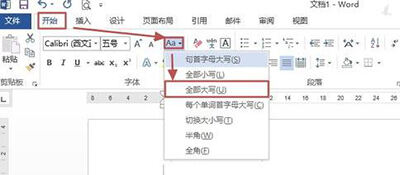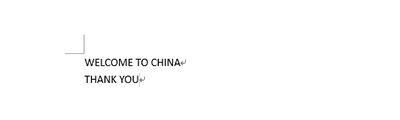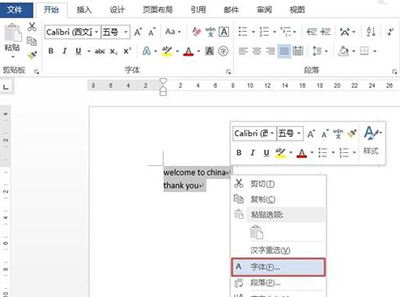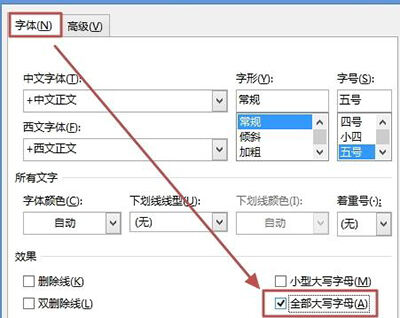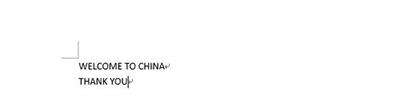Word2013大小写字母相互替换的方法
办公教程导读
收集整理了【Word2013大小写字母相互替换的方法】办公软件教程,小编现在分享给大家,供广大互联网技能从业者学习和参考。文章包含326字,纯文字阅读大概需要1分钟。
办公教程内容图文
Word2013
效果如下图所示。
Word2013
方法二:字体格式
选中英文,然后右击选择“字体”选项。
Word2013
打开“字体”对话框,在“字体”选项卡中将“小型大写字母”或“全部大写字母”(以此为例)前复选框选中,然后单击“确定”。
Word2013
这样也实现了英文小写转换成大写,效果如下图所示。
Word2013
方法三:快捷键
选中英文字体,重复使用快捷键“Shift+F3”,可以实现全部大写字母、全部小写字母及第一个字符大写3种状态间切换。
Word2013
办公教程总结
以上是为您收集整理的【Word2013大小写字母相互替换的方法】办公软件教程的全部内容,希望文章能够帮你了解办公软件教程Word2013大小写字母相互替换的方法。
如果觉得办公软件教程内容还不错,欢迎将网站推荐给好友。